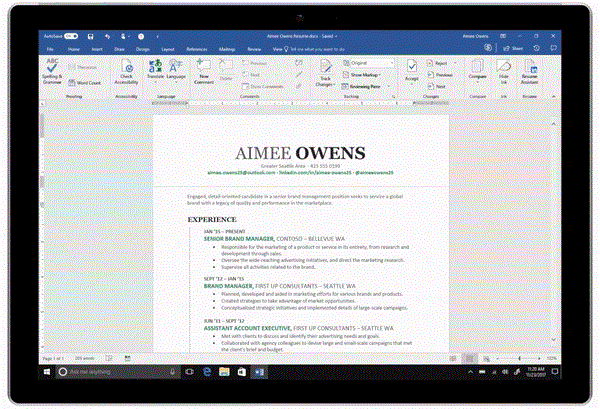No ano passado, a Microsoft adquiriu o LinkedIn por 26 mil milhões de dólares, prometendo combinar esta rede social de procura de emprego com o pacote Office. E o resultado está aqui.
Embora já tenhamos visto o novo aplicativo do LinkedIn para Windows 10, a MIcrosoft também revelou um novo serviço mais interessante, o Resume Assistant. Os compradores do Office 365 agora obtêm integração direta com o LinkedIn para ajudá-los a escrever formulários de emprego no Word.
Veja mais: Microsoft lança um aplicativo LinkedIn completamente novo para Windows 10
Este assistente lê a descrição do cargo no formulário de emprego e encontra exemplos semelhantes no LinkedIn para ajudar os candidatos a escrever descrições melhores. Enquanto você simplesmente copia a descrição, a Microsoft mostra apenas uma nova coluna ao lado do Word e não permite que os usuários as arrastem e soltem no texto.
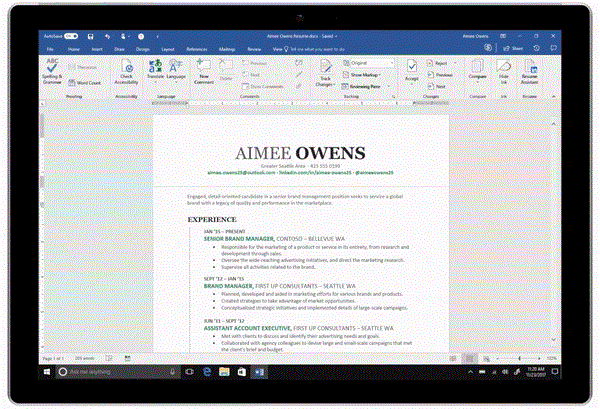
Informações exibidas em colunas no Word
O novo assistente de redação de aplicativos da Microsoft também oferece uma lista de habilidades que podem ser necessárias e até mesmo uma lista de empregos para ajudar a descobrir exatamente que tipo de aplicativo o empregador precisa. Não é difícil encontrar essas informações no Linkedin, mas quando elas vão direto para o Word, onde você está escrevendo seu formulário de emprego, é muito mais conveniente.
A Microsoft está trazendo esse recurso para compradores de PCs com Office 365 como parte do programa Office Insiders. O recurso estará disponível nos próximos meses.
Veja mais: Instruções para criar uma conta no LinkedIn